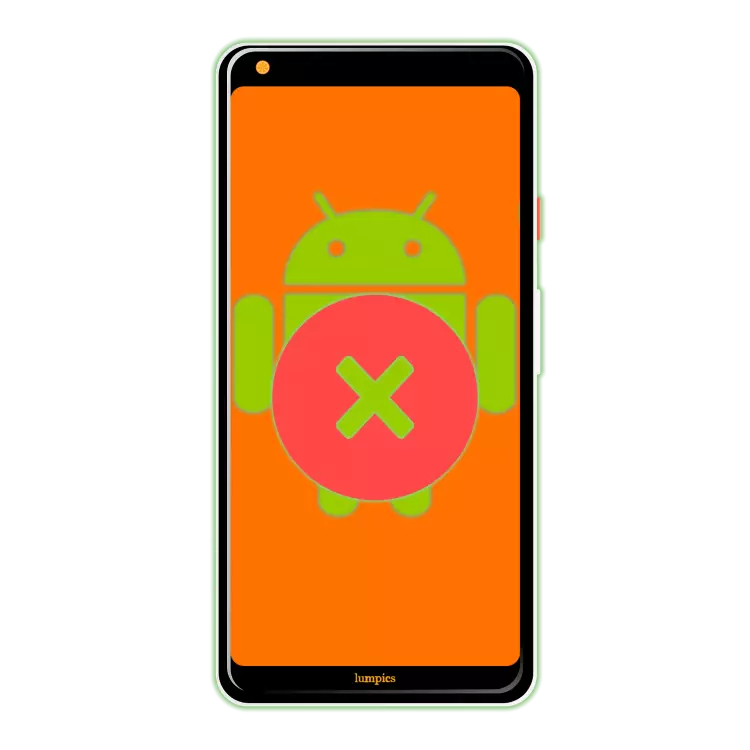
Користувачі десктопних операційних систем, будь то Windows, macOS або Linux, звикли закривати в них програми натисканням на хрестик. У мобільній ОС Android така можливість, по ряду причин, відсутній - в буквальному сенсі закрити програму неможливо, а після умовного виходу воно все одно продовжить працювати в фоні. І все ж, варіанти вирішення цього завдання є, про них ми і розповімо далі.
Закриваємо додатки на Андроїд
Незалежно від того, який пристрій з Android ви використовуєте, смартфон або планшет, існує кілька варіантів закриття мобільних програм, але перш ніж ми перейдемо до їх вивчення, розглянемо традиційний спосіб виходу.
У більшості додатків, доступних на пристроях з Андроїд, для виходу досить натиснути кнопку «Назад», якщо ви перебуваєте на так званому вітальному екрані, або «Додому» взагалі на будь-якому.
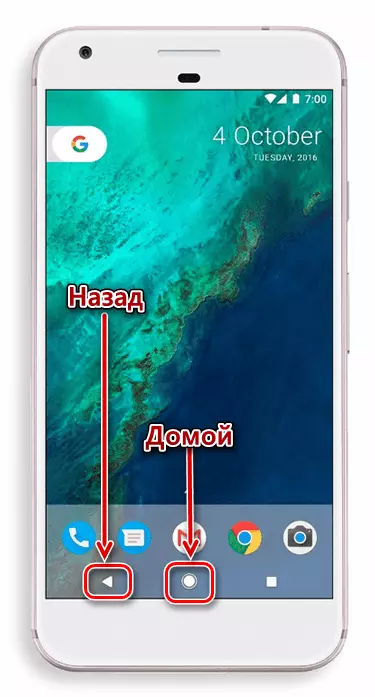
Перша дія відправить вас туди, звідки програма запускалася, друге - на робочий стіл.

І якщо кнопка «Додому» працює безвідмовно, згортаючи будь-який додаток, то «Назад» не завжди виявляється настільки ефективною. Вся справа в тому, що в деяких випадках вихід здійснюється подвійним натисканням цієї кнопки, про що зазвичай повідомляє спливаюче повідомлення.

Це найпростіший, традиційний для ОС Android варіант виходу, але все-таки не повного закриття програми. За фактом воно продовжить працювати у фоновому режимі, створюючи невелике навантаження на ОЗУ і ЦПУ, а також потроху споживаючи заряд батареї. Так як же повністю його закрити?
Спосіб 1: Меню
Деякі розробники наділяють свої мобільні продукти корисною опцією - можливістю виходу через меню або із запитом підтвердження при спробі зробити це звичним способом (натискання «Назад» на головному екрані). У випадку з більшістю додатків такий варіант нічим не відрізняється від традиційного виходу кнопками, позначеного нами у вступі, але чомусь багатьом користувачам він здається більш ефективним. Можливо, тому що сама дія здійснюється нібито правильно.
Опинившись на вітальному екрані такого додатка, просто натисніть кнопку «Назад», а потім виберіть підтверджує цю дію відповідь у вікні з питанням про ваш намір вийти.

У меню деяких додатків є можливість виходу в буквальному сенсі. Правда, часто ця дія не тільки закриває додаток, але і здійснює вихід з облікового запису, тобто для наступного використання потрібно повторно авторизуватись під своїм логіном і паролем (або номером телефону). Зустріти таку опцію найчастіше можна в месенджерах і клієнтів соціальних мереж, не менше характерна вона й для багатьох інших додатків, використання яких вимагає наявності облікового запису.

Все що потрібно для закриття, а точніше, для виходу з таких додатків, це відшукати відповідний пункт в меню (іноді він прихований в настройках або в розділі відомостей про профілі користувача) і підтвердити свої наміри.
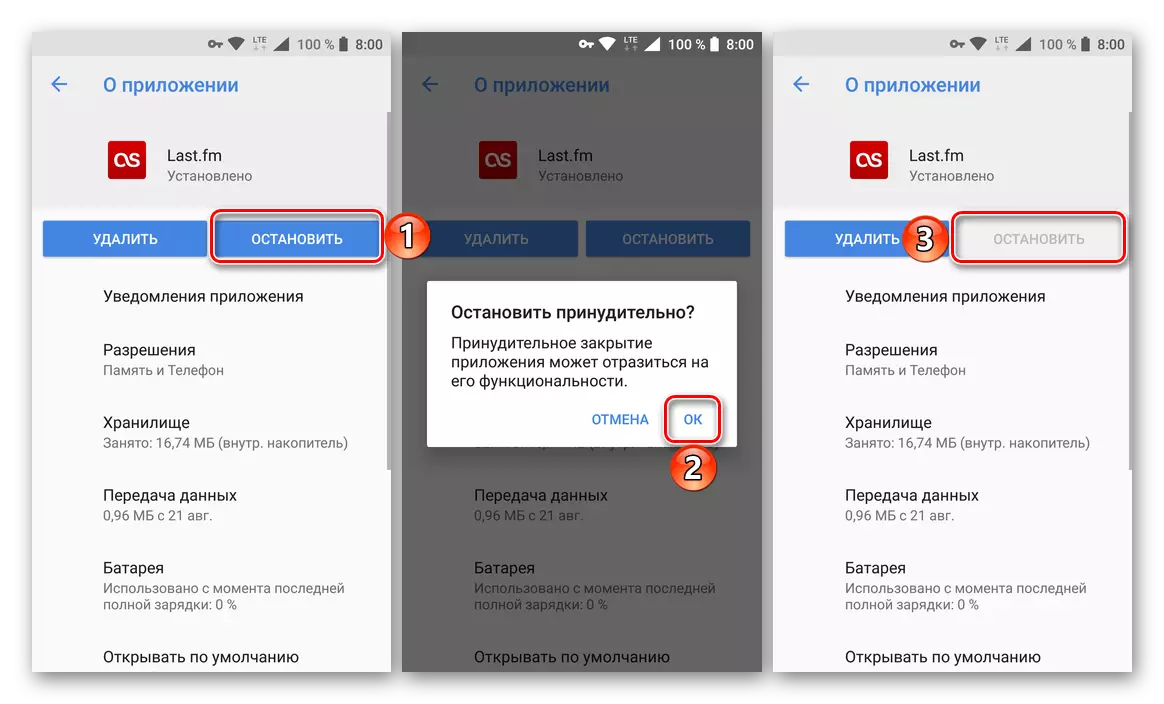
Додаток буде закрито і вивантажено з оперативної пам'яті. До слова, саме цей метод найбільш ефективний у разі, коли потрібно позбутися від повідомлення, яке не можна змахнути, як раз такий програмний продукт і був показаний в нашому прикладі.

висновок
Тепер ви знаєте про всі можливі способи закриття додатків на Android. Однак варто розуміти, що ефективність в таких діях дуже мало - якщо на слабких і старих смартфонах і планшетах це може дати хоч якийсь (але все ж тимчасовий) приріст в продуктивності, то на відносно сучасних, навіть среднебюджетних девайсах навряд чи вдасться помітити якісь -або позитивні зміни. І все ж ми сподіваємося, що даний матеріал був корисний для вас і допоміг отримати вичерпну відповідь на настільки актуальне питання.
